Vous semblez avoir tout connecté, mais le réseau Wi-Fi ne veut toujours pas se connecter à Internet?
Quelle pourrait être la cause de ce problème et comment le résoudre? Ceci sera discuté dans cet article.
Problèmes possibles et leur solution
L'internet
Juste au cas où, commençons par le plus simple: nous vérifions s’il ya Internet (le fournisseur a peut-être des problèmes et la connexion est temporairement fermée). Pour ce faire, connectez le câble directement à l'ordinateur portable. Si la connexion est établie, alors tout va bien, le problème n'y est pas.
Antivirus et pare-feu
Malgré leur utilité, ces programmes peuvent créer de sérieuses difficultés pour les utilisateurs en bloquant le lancement de divers utilitaires, applications, jeux, sites d’ouverture, etc.
Essayez donc de désactiver temporairement l'antivirus et / ou le pare-feu et examinez la réaction du réseau. Si Internet a gagné, il était vraiment dans ces programmes. Sinon, rallumez tout, car la source du problème est autre chose.
Routeur ou ordinateur portable?
Pour déterminer la source du problème, connectez le routeur à un autre périphérique - une tablette, un PC fixe, un smartphone. Si d’autres gadgets ont accès à Internet (le chargement des sites est en cours), le problème vient du portable lui-même. Si le réseau Wi-Fi est reconnu, mais que la connexion réelle est manquante, il y a un problème avec les paramètres réseau.
Si le problème est dans l'ordinateur portable
Commencez par vérifier si le sans fil est activé. connexion réseau. Pour ce faire, l'ordinateur portable contient généralement un bouton Wi-Fi spécial. Si le voyant est éteint, cliquez sur le bouton et vérifiez à nouveau la connexion réseau.
Vous pouvez également vérifier les paramètres réseau - leur inexactitude peut également être la raison pour laquelle le Wi-Fi ne fonctionne pas. Donc, s'il y a un problème, alors près de l'icône de réseau (qui ressemble à une rangée de bâtons de longueurs différentes), l'icône de triangle jaune avec un point d'exclamation est allumée.
- Cliquez sur l'icône avec le bouton droit de la souris et sélectionnez "Centre Réseau et partage" dans la liste.
- Dans la fenêtre qui s'ouvre, à gauche, trouvez la ligne “Modification des paramètres de l'adaptateur”. Suivez le lien.
- Dans la nouvelle fenêtre, sélectionnez «Connexion réseau sans fil» en cliquant sur l’icône avec le bouton droit de la souris, puis cliquez sur «Propriétés».
- Dans la liste qui apparaît, recherchez «Internet Protocol Version 4 (TCP / IPv4)». Cliquez dessus avec le bouton gauche de la souris pour mettre en surbrillance la couleur. Cliquez ensuite sur le bouton "Propriétés" situé dans la même fenêtre, mais juste en dessous de la liste, à droite.
- Dans la fenêtre suivante, vous devez cocher les cases "Obtenir une adresse IP automatiquement" et "Obtenir l'adresse du serveur DNS automatiquement". Fixez les paramètres en cliquant sur le bouton “OK”.
Après toutes les manipulations ci-dessus, redémarrez l'ordinateur portable. Si c'était dans les paramètres du routeur, le réseau fonctionnerait.
Si le problème est dans le routeur
En règle générale, la configuration de cet appareil nécessite la participation d'un spécialiste. Par conséquent, si vous n'avez pas trouvé d'autres raisons pouvant expliquer l'absence de Wi-Fi sur un ordinateur portable, il est tout à fait possible que l'appareil lui-même soit mal configuré ou qu'il soit défectueux.
Dans cette situation, il est logique de contacter le centre support technique fournisseur et demander de l'aide.
À quoi sert un smartphone s’il ne se connecte pas à Internet? Même le plus meilleur androïde les smartphones ont parfois des problèmes avec internet. Si vous rencontrez des problèmes avec le réseau Wi-Fi, nous vous proposons plusieurs méthodes pour les résoudre.
1. Mode de vol et redémarrage
D'abord, vous devriez essayer quelques méthodes simples résoudre les problèmes avec le wifi. Souvent, les utilisateurs de smartphones recherchent des moyens complexes et complexes pour résoudre un problème, tout en oubliant les options relativement simples. Commencez par désactiver et réactiver votre réseau Wi-Fi. Ouvrez le menu Paramètres rapides et appuyez sur l’icône Wi-Fi pour désactiver le réseau.
Une autre solution simple consiste à activer le mode Vol pendant quelques secondes, puis à le désactiver à nouveau. ![]()
Si le problème avec le Wi-Fi n'a pas été résolu, essayez de redémarrer votre smartphone.
2. Le Wi-Fi s'éteint tout seul.
La raison la plus évidente de ce problème est que vous n'avez pas activé l'option Wi-Fi en mode veille. Cette option désactive automatiquement le smartphone du réseau Wi-Fi pour économiser la batterie.
Faites ce qui suit:
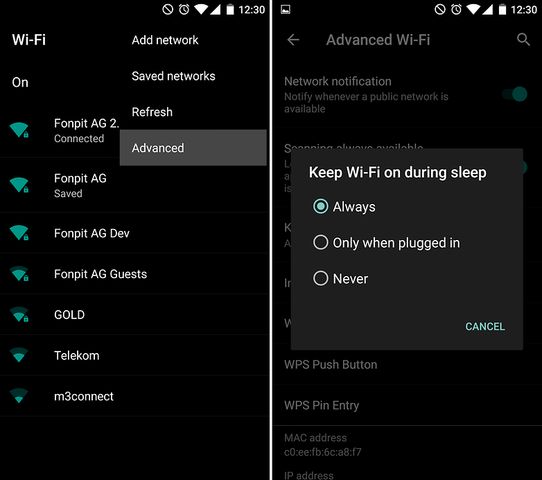
3. Comment accéder à un réseau peer-to-peer ou caché
Deux réseaux ont un accès automatique limité: le réseau auquel vous souhaitez vous connecter est d'un type spécifique ou un réseau masqué pour des raisons de sécurité.
Quant au premier problème, la plupart Smartphones Android non configuré pour fonctionner dans des réseaux d'égal à égal. Cependant, des personnes compétentes du forum des développeurs XDA ont créé un correctif qui vous permet de contourner cette limitation. À l'aide du fichier wpa_supplicant, vous pouvez vous connecter à ces types de réseaux.
Avertissement: cette solution est destinée aux utilisateurs avancés uniquement.
Si le problème est lié à un réseau masqué, vous pouvez essayer de l'ajouter manuellement. Allez dans Paramètres\u003e Wi-Fi\u003e Ajouter un réseau. Entrez le SSID et le mot de passe du réseau. 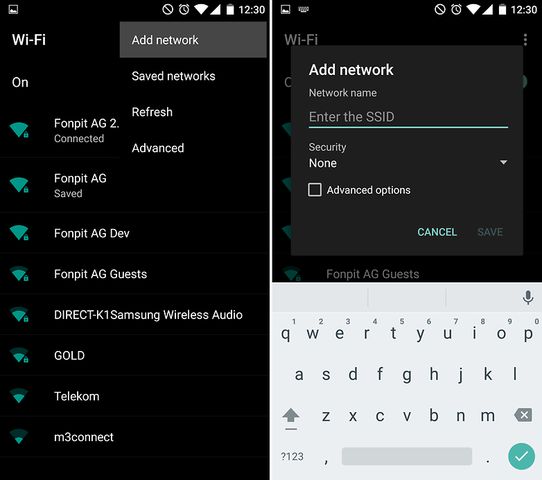
4. Problèmes pour obtenir une adresse IP
Si vous rencontrez des problèmes pour obtenir une adresse IP, votre smartphone entre alors dans une boucle infinie de connexion au réseau. C'est pourquoi le wifi ne fonctionne pas. Pour commencer, redémarrer routeur domestique. Si le problème persiste, rétablissez les paramètres d'usine.
Si vous pensez qu'il s'agit d'une solution inacceptable au problème, nous pouvons vous conseiller une autre option. Aller sur l'App Store Google play Stockez et téléchargez WiFi Fixer. 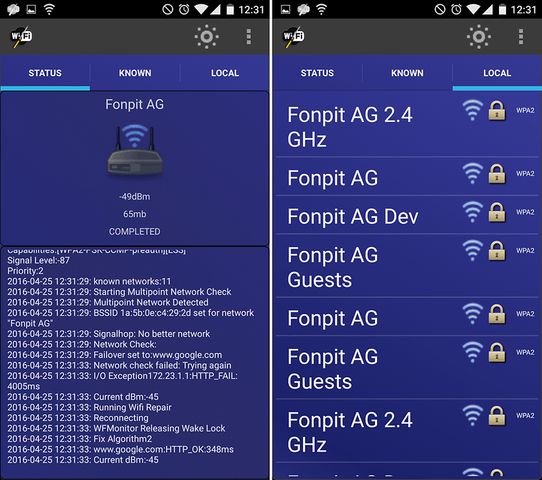
L'application restaure fichiers système Wi-Fi et certains services nécessaires au fonctionnement normal Réseau Wi-Fi. Application WiFi Le fixateur s'assurera que le smartphone obtienne une adresse IP.
5. Wi-Fi est lent
Avez-vous réussi à vous connecter à un réseau Wi-Fi, mais la vitesse est si lente que vous ne pouvez pas naviguer sur le Web? Etes-vous sûr que votre routeur fonctionne bien, que le signal est assez puissant et qu’il n’ya généralement aucun problème? Nous vous recommandons de vérifier la vitesse d'Internet via l'application SpeedTest. Il s’agit d’un service fiable et précis qui, en quelques secondes, vous indiquera la vitesse de téléchargement réelle, le téléchargement et le ping.
Comme vous le savez, résoudre les problèmes liés aux réseaux sans fil n’est pas toujours difficile, mais que faire si le Wi-Fi se connecte sans accès à Internet est une question très complexe et très complexe, et qu’il peut donc y avoir beaucoup de réponses. Wi-Fi semi-fonctionnelEn général, le problème d'un triangle jaune avec un point d'exclamation est un sujet à part ...
La technologie sans fil à large bande WiFi est entrée dans la vie des gens. Cela vous permet de résoudre rapidement tâches de routine. C’est pourquoi la question de savoir pourquoi le WiFi ne fonctionne pas sur un ordinateur portable est très importante. Immédiatement, je voudrais noter que les raisons pour lesquelles le WiFi peut ne pas fonctionner beaucoup sur un ordinateur portable, et cet article n'est pas ...
Cet article explique ce qu'il faut faire si Windows 7 ne se connecte pas au réseau WiFi. Le fait est qu'au moins cette système d'exploitation et plus stable que ses prédécesseurs, il peut toujours y avoir diverses erreurs qui doivent être corrigées manuellement. (plus ...) ...
Le WiFi est une technologie sans fil qui s'est répandue dans le monde entier en raison de ses avantages uniques. Mais une telle erreur est souvent rencontrée lorsque le WiFi est connecté, mais il n’ya toujours pas d’Internet. Que faire dans ce cas et comment résoudre ce problème? C'est ce que l'article va être. (plus ...) ...
Dans cet article, nous examinerons les raisons pour lesquelles le routeur fournit un accès limité au réseau WiFi et comment le réparer. Le fait est que les technologies sans fil entrent de plus en plus dans la vie des gens modernes. Ils vous permettent d’échanger des informations sans utiliser de fil. Dans le même temps, la communication se caractérise par un taux de transfert de données élevé. (plus ...) ...
De nos jours, les réseaux sans fil sont très populaires. En effet, aucune connexion par câble n'est requise pour se connecter au point d'accès. Cela permet aux utilisateurs de se déplacer librement dans la zone de couverture. Mais que faire si l'ordinateur portable ne se connecte pas au réseau WiFi? C’est ce sur quoi la discussion portera à ce sujet ...
Lors de la connexion à un réseau WiFi, une erreur d'authentification se produit. Ce problème est très courant. C'est pourquoi il est si important de comprendre pourquoi il apparaît et comment l'éliminer. Mais avant de passer aux paramètres réseau et au dépannage, vous devez comprendre en quoi consiste l’authentification. Cela vous permettra de comprendre pourquoi cette erreur apparaît et à quelle vitesse ...
Dans cet article, nous allons parler d'un problème si commun, que faire si la tablette ne se connecte pas à wifi sans fil réseau. C'est un sujet d'actualité aujourd'hui, car les tablettes sont largement répandues dans le monde. De plus, les problèmes de connexion aux réseaux sans fil apparaissent assez souvent et tout le monde n’est pas capable de les résoudre ...
La technologie WiFi est largement répandue dans le monde entier. Tout le monde la connaît et presque personne ne l'utilise. Il est extrêmement facile de se connecter au point d'accès et ne nécessite aucune connaissance préalable. Cependant, les choses ne sont pas toujours aussi faciles. Il arrive souvent que l'ordinateur ne voie pas ...
Très souvent, les utilisateurs modernes sont confrontés à un problème lorsque la connexion via un réseau WiFi dans Windows 8 est limitée. Cela signifie que vous êtes connecté au réseau, mais que vous disposez de droits et de capacités limités, en particulier, vous ne pouvez pas accéder à Internet. Les raisons de ce phénomène peuvent être nombreuses. Tout démonter problèmes possibles juste impossible ....
Le système d'exploitation mobile Android est largement répandu dans le monde entier. Les smartphones dotés d'une telle plate-forme sont rapides et stables. Cependant, assez souvent, certains problèmes se posent. L'une d'elles est la question de savoir pourquoi Android ne se connecte pas au réseau WiFi. Dans la plateforme elle-même, pratiquement rien ne peut être personnalisé, puisqu'il s'agit d'une version mobile et ...
De nombreux utilisateurs reconnaissent sans aucun doute que les téléphones et les tablettes de la plateforme Android sont les plus abordables, les plus populaires et les plus pratiques. Il y a bien sûr des inconvénients, mais il s’agit plutôt d’un problème lié à certains aspects du système d’exploitation lui-même, qui est généralement très bon. Quoi qu'il en soit, mais tous les systèmes ont des problèmes qui ...
Dans cet article, nous parlerons de ce qu'il faut faire si s'éteint spontanément Réseau WiFi sur un ordinateur portable. Il est à noter que le système d'exploitation n'a aucune importance, car de tels problèmes sont rencontrés sous XP, Windows 7 et 8. Désassembler toutes les raisons est très important, car tous les utilisateurs ne peuvent le faire seuls ...
Cet article discutera des raisons pour lesquelles système de fenêtres 8 ne voit pas le réseau WiFi, et aussi comment s'en débarrasser. Le fait est que, même si cet OS est le plus moderne et le plus pratique à utiliser, il existe encore diverses erreurs qui perturbent le travail de l’un ou l’autre ...
Très souvent, lors de la connexion à un réseau sans fil, les utilisateurs rencontrent diverses erreurs. Le plus souvent, probablement, est que Windows n'a pas pu se connecter au réseau WiFi. Quelle est cette erreur et comment y remédier? Ce sera discuté. (plus ...) ...
Pourquoi le téléphone sur la plate-forme Android ne voit-il pas le réseau WiFi de l'ordinateur portable? Cette question concerne souvent les utilisateurs. Il est à noter que la distribution du WiFi à partir d'un ordinateur portable donne le même réseau qu'avec un routeur conventionnel. Par conséquent, le principe de son fonctionnement et de sa configuration est presque identique. (plus ...) ...
Le téléphone ne se connecte pas à un point d’accès sans fil WiFi - c’est une erreur assez courante à notre époque. Le fait est que les smartphones avec un adaptateur Wi-Fi intégré ont déjà fait leur chemin dans la vie des gens et que presque tout le monde possède déjà un tel appareil. Une telle prolifération de smartphones reçus grâce à des qualités indéniables. Après tout, ils permettent ...
Dans cet article, nous parlerons de ce qu’est une erreur d’authentification. Mais analysons le problème pas avec la connexion Wi-Fi habituelle: il s’agit de corriger l’erreur d’authentification lors de la connexion au réseau virtuel Wi-Fi créé à ligne de commande. Un réseau Wi-Fi typique (depuis un routeur ou un modem) est similaire à un réseau virtuel, mais il existe ...
Il n’est pas toujours souhaitable d’appeler le capitaine en cas de dysfonctionnement léger au premier abord ou lors de son installation. Posséder des compétences d'installation logiciel et connaissances pour éliminer erreurs système, l'utilisateur cherche à tout faire par lui-même. Le désir de trouver la raison pour laquelle Windows XP ne voit pas le Wi-Fi est tout à fait compréhensible sans la participation d'un spécialiste du ...
L’erreur d’authentification WiFi sur Android est une erreur assez courante. Malheureusement, tous les utilisateurs ne comprennent pas ce que cela signifie et comment l'éliminer. De plus, pour le résoudre, vous devez savoir pourquoi. Par conséquent, vous devez d’abord répondre à la question suivante: authentification WiFi. (plus ...) ...
Vous avez acheté un nouveau routeur, l'avez apporté, connecté et êtes déjà sur le point de vous connecter au réseau lorsque vous découvrez soudainement que le système vous dirige vers un conflit d'adresses IP. En fait, le problème n’est pas très courant, mais il arrive encore parfois, nous allons donc aujourd’hui parler plus en détail de ce qu’il faut faire si ...
Les réseaux informatiques deviennent de plus en plus importants dans nos vies - même ceux qui ont un ordinateur de bureau essaient d'installer un module Wi-Fi. Mais une telle décision présente également des aspects négatifs sous la forme de problèmes de connexion. Le plus courant d'entre eux peut être considéré comme un message de votre appareil indiquant qu'aucune connexion Wi-Fi n'est disponible, bien que ...
Internet sans fil est très pratique, moderne, mais ce n’est pas toujours sans problème. Certaines défaillances qui causent beaucoup de problèmes aux utilisateurs se produisent sans cesse. Aujourd'hui, nous allons parler de la raison pour laquelle le réseau Wi-Fi a disparu. En règle générale, de tels incidents sont pertinents pour les ordinateurs portables, qui, semble-t-il, sont simplement créés pour fonctionner avec ...
De plus en plus d'utilisateurs préfèrent internet sans fil, mais avec l’avènement du Wi-Fi, la connexion par voie aérienne posait également des problèmes. C'est pourquoi, aujourd'hui, nous examinerons en détail pourquoi Adaptateur Wi-Fi ne voit pas le réseau et que faire avec ce malheur. Informations générales ce problème se réfère aux ordinateurs portables qui ont longtemps été équipés de modules sans fil par défaut, cependant ...
La technologie sans fil ne surprend personne. Ils sont si profondément ancrés dans la vie des gens modernes qu’il est déjà difficile d’imaginer la vie sans eux. Mais l’habitude n’est pas toujours facile: de temps en temps, tout le monde est confronté à un tel problème lorsque l’ordinateur portable voit le Wi-Fi, mais ne se connecte pas au réseau. Cela peut arriver de différentes manières ...
L'utilisation de réseaux sans fil est déjà devenue une habitude. Cependant, lorsque la commodité se conjugue aux nouvelles technologies, divers problèmes peuvent encore se poser. C’est pour cette raison qu’aujourd’hui, nous avons décidé de mieux comprendre ce qu’il fallait faire si Windows 8 ne se connectait pas au Wi-Fi. Dans l'article décrit ci-dessous, nous sommes aussi détaillés que possible ...
Aujourd'hui, nous allons parler de l'utilisation de version mobile Windows, plus spécifiquement, à propos d'un problème technique qui peut gâter les nerfs de l'utilisateur. Nous comprendrons quelle est la raison quand Téléphone Windows 8 ne voit pas le Wi-Fi et ce qui peut être fait. Comment agir? Le problème provient généralement du point d'accès, si vous n'avez bien sûr pas touché les paramètres de la section correspondante dans ...
Le réseau Wi-Fi, sans exagération, facilite grandement la résolution de nombreuses tâches de la vie quotidienne. De plus, vous n'avez pas besoin de tirer un autre fil vers l'ordinateur. Mais à un moment donné, vous remarquez que votre netbook ne veut pas se connecter à un réseau déjà connu ou refuse de le faire avec un nouveau sur un nouveau ...
Découvrez comment dépanner votre connexion Wi-Fi sur un Mac.
OS X Mountain Lion et plus tard
Sous OS X Lion de montagne et les versions ultérieures pour le dépannage Wi-Fi peut utiliser.
OS X Lion et versions antérieures
Les captures d’écran et les éléments de menu de cet article concernent OS X Lion 10.7. Les procédures pour Mac OS X 10.6 Snow Leopard sont généralement identiques, sauf que dans la zone «Réseau» de la fenêtre « Paramètres du système»Et dans des endroits similaires au lieu de Wi-Fi, AirPort est affiché.
La préparation
D'abord, déterminez quel était le problème. Les informations sur le problème vous aideront à choisir les actions nécessaires pour le résoudre.
- Les symptômes apparaissent-ils sur différents appareils Wi-Fi??
- Les problèmes liés au Wi-Fi peuvent être associés à un réseau ou à un ordinateur connecté, équipé d’un module Wi-Fi. En règle générale, si d'autres ordinateurs et périphériques (tels que Apple TV ou iPhone) se connectent à Internet sans problèmes, le routeur Wi-Fi est probablement en bon état.
- Si vous ne possédez qu'un seul périphérique Wi-Fi, suivez les instructions de cet article.
- Mise à jour du logiciel.
- Tout installer pour votre Mac.
- Si vous utilisez un routeur Wi-Fi tiers, vérifiez les informations du fabricant pour savoir si dernière version périphérique de firmware. Si une mise à jour est disponible, installez-la en suivant les instructions du fabricant.
- Vérifier la pertinence du firmware station de base Wi-Fi fabriqué par Apple, utilisez les recommandations de l'article.
- Vérifiez les connexions.
- Certains problèmes de réseau peuvent être causés par des connexions de câble desserrées ou déconnectées. Vérifiez tous les câbles Ethernet et d'alimentation connectés à votre ordinateur, à votre modem et à votre routeur Wi-Fi. Le problème peut être résolu après vérification de l'état activé du routeur et du modem, de la déconnexion et de la reconnexion soigneuse des câbles Ethernet et / ou du remplacement des câbles Ethernet endommagés. Dans ce cas, aucun autre dépannage n'est requis.
- Assurez-vous que l'appareil utilise les paramètres recommandés.
- Voir l'article.
- Redémarrez les périphériques réseau.
- Éteindre un modem ou un routeur pendant quelques secondes, puis le rallumer peut résoudre un certain nombre de problèmes de réseau sans dépannage supplémentaire. Si la connexion téléphonique vous est fournie par votre fournisseur de services Internet, la déconnexion et la réactivation du modem peuvent perturber cette connexion. Pour restaurer le téléphone après le redémarrage ou la déconnexion du modem, vous devrez peut-être contacter votre fournisseur de services Internet. Pour éviter les retards inutiles lors de la reconnexion à Internet ou au téléphone, assurez-vous de pouvoir contacter votre fournisseur d'accès. manières alternatives (par exemple, par téléphone portable).
Dépannage
Symptôme: Je ne parviens pas à connecter mon Mac à Internet.
- Les pages Web ne s'ouvrent pas dans Safari ni dans les autres navigateurs. Les pages peuvent être vides ou l'avertissement «Pas de connexion à Internet» peut s'afficher.
- Programmes Internet tels que Mail, iChat ou App Store, ne peut pas se connecter aux serveurs correspondants.
Note Les paramètres des routeurs peuvent permettre l'utilisation d'Internet par certains services (tels que le programme Mail) et interdire à d'autres services (tels que les navigateurs Web) d'utiliser Internet. Si vous ne savez pas comment votre réseau est configuré, contactez votre administrateur réseau. Si le réseau n'est pas configuré pour bloquer les services, mais que certains programmes Internet fonctionnent et d'autres pas, le problème n'est probablement pas lié au Wi-Fi.
La solution
Si vous ne pouvez pas connecter votre ordinateur à Internet, procédez comme suit.
Symptôme: la connexion Wi-Fi est lente.
- Il y a des pauses et des sauts lors de la diffusion de films.
- Les téléchargements ITunes et autres téléchargements prennent trop de temps.
- Les pages Web se chargent lentement.
La solution
Si votre connexion Internet est lente, assurez-vous que votre réseau prend en charge les normes Wi-Fi appropriées. La norme 802.11ac fournit les vitesses de transfert de données les plus élevées dans les réseaux Wi-Fi. D'autres normes réglementent également les communications à haute vitesse. Cependant, vous devez vous assurer que l'ordinateur utilise le protocole le plus rapide disponible.
Symptôme: La connexion réseau se bloque de manière inattendue.
- Pas de connexion Mac stable au réseau Wi-Fi.
- L’accès à Internet depuis un ordinateur Mac s’arrête brusquement pendant l’utilisation.
La solution
Si l'ordinateur se déconnecte de manière inattendue du réseau Wi-Fi, procédez comme suit.
Vérifiez la zone de couverture du routeur Wi-Fi et réduisez l'influence des interférences de tiers.
Si l'ordinateur est trop éloigné du routeur Wi-Fi ou en cas d'interférences importantes, il est possible que l'ordinateur ne détecte pas le réseau Wi-Fi. Manière la plus simple Pour vérifier la zone de couverture d’un réseau Wi-Fi, vous devez rapprocher l’ordinateur ou le routeur Wi-Fi, s’il n’ya pas d’obstacles dans le trajet du signal (murs, armoires, etc.).
Pour plus d'informations sur les interférences et sur la manière de les éliminer, voir l'article.
Essayez de connecter votre ordinateur à un autre réseau Wi-Fi. S'il n'y a pas de problème d'ordinateur lors de la connexion à un autre réseau Wi-Fi, le problème peut être lié au routeur de réseau ou au fournisseur de services Internet. Dans ce cas, contactez le fabricant de votre routeur ou votre fournisseur d'accès Internet.
Problèmes avec opération Wi-Fi Les réseaux peuvent être trouvés non seulement sur les routeurs de la société Tp-Link. Mais spécifiquement dans cet article, nous allons essayer de traiter ces routeurs. Envisagera causes possiblesquel réseau Wi-Fi peut ne pas fonctionner et pourquoi routeur Tp-Link Ne distribue pas le Wi-Fi. Plus spécifiquement, nous allons essayer de traiter de tels problèmes:
- Le routeur est sous tension et fonctionne mais les périphériques ne voient pas le réseau Wi-Fi. C'est-à-dire que le routeur ne le distribue pas.
- Lorsque le routeur Tp-Link distribue le Wi-Fi, mais que l’Internet ne fonctionne pas.
Avec le deuxième problème, quand il y a une connexion Wi-Fi, mais que l’Internet ne fonctionne pas, nous avons déjà compris l’article et. Voir ces articles, il y a toutes les informations nécessaires pour résoudre ces problèmes.
Eh bien, si vos ordinateurs portables, tablettes, smartphones et autres appareils ne voient pas du tout le Wi-Fi, vous devez d'abord rechercher la raison dans le routeur. Maintenant nous allons comprendre.
Cet article convient à tous les Tp-Link: TL-WR741N, TL-WR841N, TL-WR1043ND, etc.
Que faire si le routeur Tp-Link ne distribue pas le Wi-Fi?
Nous faisons d'abord:
- Assurez-vous que le Wi-Fi sur votre appareil est activé. Si vous voyez les réseaux de vos voisins mais que le vôtre ne l’est pas, consultez cet article plus en détail. Si votre réseau Wi-Fi ne s'affiche pas, par exemple sur le téléphone, et sur l'ordinateur ou la tablette, consultez l'article sur la modification du canal.
- Si le routeur est neuf, vous venez de l'acheter, le réseau aura alors un nom standard. Vous pouvez simplement ne pas le voir immédiatement parmi les autres réseaux sans fil de vos voisins. Essayez d'éteindre le routeur et voyez quel réseau est perdu. Ou, configurez simplement votre routeur par câble.
- Redémarrez votre routeur.
Si le problème persiste:
Assurez-vous que votre routeur est allumé. Si vous l'allumez dans la prise et que le voyant d'alimentation est éteint, il est possible que l'alimentation soit coupée par le bouton du routeur. S'il y a un tel bouton. Généralement, il est signé ON / OFF.
Tp-Link ne peut pas distribuer le Wi-Fi car réseau sans fil peut être désactivé. Encore une fois, le bouton sur le routeur lui-même. Tous les appareils ne disposent pas de tels boutons. Regardez attentivement votre routeur. Un tel bouton est généralement signé Wi-Fi et encastré dans le boîtier. Vous pouvez appuyer dessus avec quelque chose de tranchant. Voici comment cela est fait sur Tp-link TL-MR3220:

Cliquez sur ce bouton pour voir si le réseau Wi-Fi apparaît sur vos appareils.
Sinon, nous vérifierons les paramètres. Accédez aux paramètres de votre routeur par câble. Comment faire cela, j'ai écrit dans l'article Rien de compliqué: connectez-vous, tapez l'adresse du navigateur 192.168.1.1 ou 192.168.0.1 (selon modèle), et spécifiez le nom d'utilisateur et le mot de passe. Si vous ne les avez pas changés, alors admin et admin.
Dans les paramètres, allez dans l'onglet Sans fil. Si le firmware est en russe, alors Mode sans fil. Et regardez attentivement si les cases à cocher sont définies près de deux points: Activer Routeur sans fil La radio (Activer la diffusion sans fil du routeur) et Activer la diffusion SSID (Activer la diffusion SSID). Sinon, installez et cliquez Enregistrer (sauvegarder). Redémarrez le routeur.
Au fait, sur le terrain Nom du réseau sans fil (Nom du réseau), vous pouvez attribuer un nouveau nom à votre réseau Wi-Fi que Tp-Link distribuera.
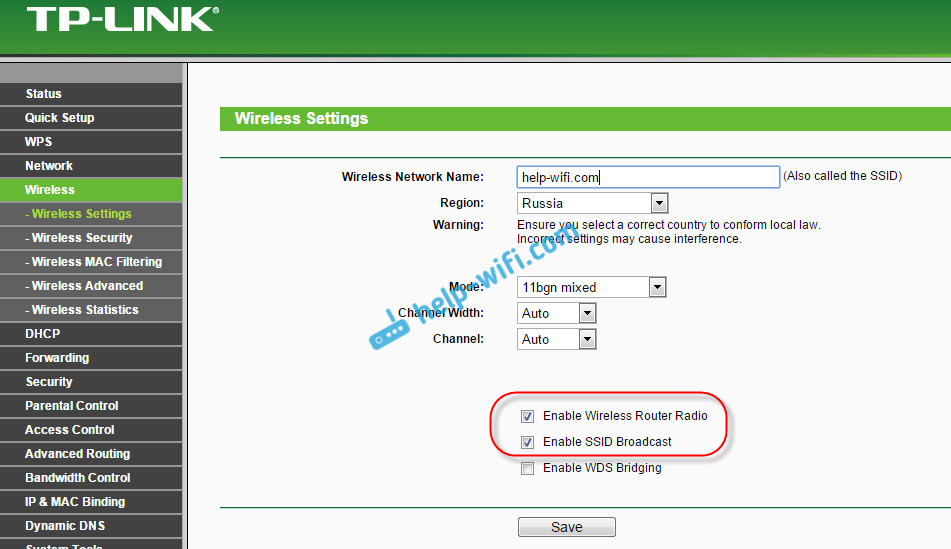
En principe, ce sont tous les paramètres du routeur, qui sont responsables de la diffusion du réseau Wi-Fi et du nom du réseau.
C'est très important, après quoi votre routeur Tp-Link a cessé de distribuer le Wi-Fi. Peut-être que quelque chose a changé, ou mis en place. Vous pouvez décrire votre problème dans les commentaires. Je vais essayer d'aider avec des conseils. Eh bien, n'oubliez pas de partager les décisions, l'information est utile à beaucoup.






